

本製品の操作パネルからインターネット上の写真共有サイトにアクセスして、写真共有サイトのオンラインアルバムにある写真(パソコンなどの機器からアップロードされた写真)を印刷することができます。

Webサービスをご利用になる前に、利用規約をご覧ください。
また、写真共有サイトにアクセスするためには、写真共有サイトで取得したアカウントを本製品に登録する必要があります。以下を参照して、本製品に写真共有サイトのアカウントを登録してください。

この機能を利用するには、本製品がLAN接続されていて、LAN環境がインターネットに接続されている必要があります。
この機能を利用するには、写真共有サイトのアカウントを取得している必要があります。アカウント取得については、写真共有サイトにてご確認ください。
オンラインアルバムの写真によっては、表示または印刷できない場合があります。
本製品の電源が入っていることを確認する
L判サイズの用紙をセットする
メニューボタンを押す
メニュー画面が表示されます。
 [フォト]を選び、OKボタンを押す
[フォト]を選び、OKボタンを押す
 [オンラインアルバムから印刷]を選び、OKボタンを押す
[オンラインアルバムから印刷]を選び、OKボタンを押す

 ボタンで利用する写真共有サイトを選び、OKボタンを押す
ボタンで利用する写真共有サイトを選び、OKボタンを押す
写真共有サイトに接続し、オンラインアルバムが表示されます。

写真共有サイトで取得したアカウントを本製品に登録していない場合は、登録するかを確認する画面が表示されます。

 ボタンで[はい]を選び、OKボタンを押し、アカウントを登録してください。
ボタンで[はい]を選び、OKボタンを押し、アカウントを登録してください。
アカウントを登録する方法については、「写真共有サイトのアカウントを登録する」を参照してください。
アカウント登録が終了したときに、ログイン名またはメールアドレスおよびパスワードの保存確認画面が表示されます。
 ボタンで設定を選び、OKボタンを押してください。ログイン名またはメールアドレスおよびパスワードを保存しない場合は、[両方とも保存しない]を選んでOKボタンを押してください。
ボタンで設定を選び、OKボタンを押してください。ログイン名またはメールアドレスおよびパスワードを保存しない場合は、[両方とも保存しない]を選んでOKボタンを押してください。
オンラインアルバムが多いときや、通信状況によっては、オンラインアルバムが正しく表示されない場合があります。
液晶モニターに表示されるオンラインアルバムの作成日は、パソコンで表示される写真共有サイトのオンラインアルバム作成日と異なる場合があります。またオンラインアルバムの表示順も異なる場合があります。

 ボタンでオンラインアルバムを選び、OKボタンを押す
ボタンでオンラインアルバムを選び、OKボタンを押す
オンラインアルバム内の写真が表示されます。

オンラインアルバム内の写真が多いときや、通信状況によっては、写真が正しく表示されない場合があります。
液晶モニターに表示されるオンラインアルバム内の写真の表示順は、パソコンで表示されるオンラインアルバム内の写真の表示順と異なる場合があります。
必要に応じて設定する
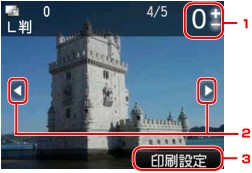
印刷部数
+-ボタンで部数を指定します。

写真ごとに印刷部数を指定する場合は、
 ボタンで写真を切り替え、それぞれの写真が表示されているときに+-ボタンで部数を指定します。
ボタンで写真を切り替え、それぞれの写真が表示されているときに+-ボタンで部数を指定します。
それぞれの写真が表示されているときにOKボタンを押して、部数指定画面を表示させることもできます。部数指定画面では、+-ボタンで部数を指定してください。再度OKボタンを押すと写真選択画面に戻ります。
写真選択

 ボタンで印刷したい写真を選びます。
ボタンで印刷したい写真を選びます。
印刷設定
ファンクションボタン(右)を押すと、[印刷設定]画面が表示されます。

 ボタンで設定項目、
ボタンで設定項目、
 ボタンで設定を変更し、OKボタンで決定します。
ボタンで設定を変更し、OKボタンで決定します。
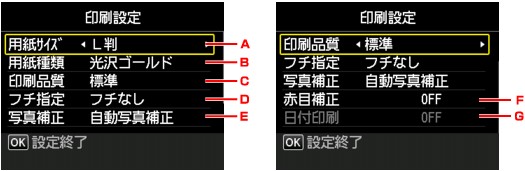
用紙サイズ
[L判]を選んでください。
用紙種類
セットした用紙の種類を選びます。
印刷品質
印刷品質を設定できます。
フチ指定
フチのあり/なしを設定できます。
写真補正
[自動写真補正]を選ぶと、撮影された写真のシーンや被写体の顔などを認識して、それぞれの写真に最適な補正が自動的に行われます。逆光などで暗くなった人物の顔を明るくしたり、風景、夜景、人物などのシーンを解析し、各シーンに最適な色あい、明るさ、コントラストに自動的に補正したりして印刷が行われます。
写真によっては、補正されない場合があります。

オンラインアルバムの写真は、標準では自動写真補正で印刷されます。
[補正しない]を選ぶと、写真の補正をせずに印刷が行われます。
赤目補正
人物の目が赤く写った写真を補正して印刷できます。
写真によっては赤目が補正されなかったり、目以外の部分が補正されたりする場合があります。
日付印刷
この設定は使用できません。
カラーボタンを押す
印刷が開始されます。
ページの先頭へ |